無料の動画編集ソフトShotcutでMV作成♪

最近はYOUTUBEに上げていたものの整理をしていますがその時に良かれと思っていても時間がたって聴いてみると「あれ?!」「ここはもっとこうしたかったな~」とかいろいろ出てきます。
その時に素材を活かしてよりいい形にできるように編集できるソフトがありますね☆
市販のものもいろいろ出ていますが端末との相性や性能要件などお金を出したからといって必ずしもよい環境になるわけではないこともありますのでまずはOpenSOurceやFreeWareでやってみるのがいい入り方だと思います。
最近かなりヘビーユースなのがShotcutです。
まずマルチOSで動作も軽快で高性能なところが気に入っています。
クロマキーや複雑な合成などではないかぎりこれで足りてしまっています。
最近の編集では当時作った動画の音質や音量面で気になるのでそのあたりを編集してテロップに2019Remixをいれました。
次に標準機材になったNanoLegacyのAmpHeadの最終確認で店頭試奏をしたときの動画ですが大体外撮りは流しっぱなしなので20-30分などがあたりまえですのでこの中から使えそうな部分をトリミングしてフェードインアウト+マイクバランスが崩れているので左右均等になるように調整して音質補正などをして書き出したものです。大体2分程度ですね。
編集画面としてはこんな感じです。

メニューからファイルを開くで動画を選ぶと
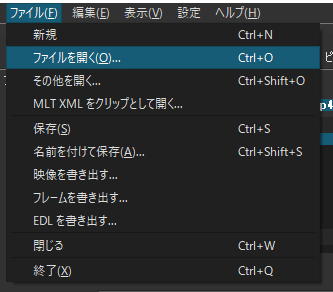
こんな感じです

Shotcut[がちょっとかわっているのがここからトラックレーンに自分で追加する作業が必要なことですね。プラスを押してあげると動画がトラックレーンに入ります。

音素材が別な場合などはAndroidの設定ボタンのようなメニューKeyをクリックすると
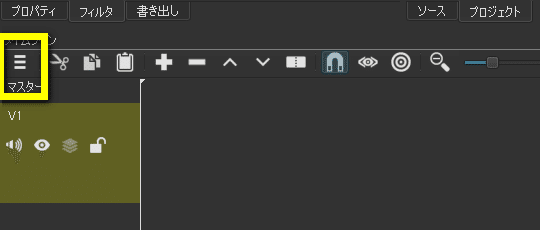
音声トラック追加コマンドが出ます
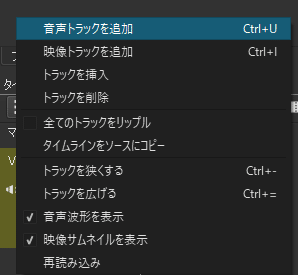
さて素材を入れたら編集道具としてのPluginを差し込んでいきます。トラック全体か素材ごとか分けて処理できますので編集後の仕上がりイメージに一番効果的な編集を考えて作業します。
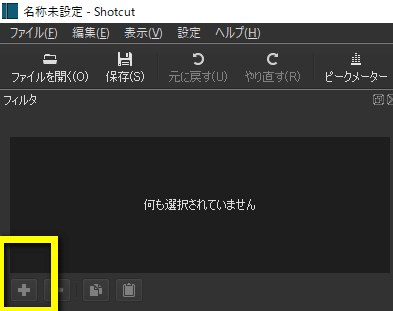
プラスを押すとプラグインのリストが出ます。
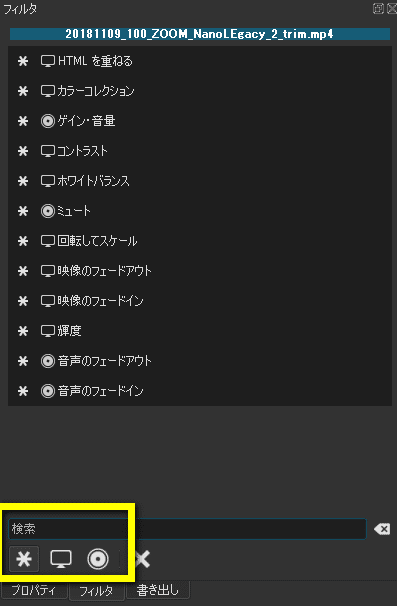
全部が出ていますので画像用、音用のPluginを分けてリスト化します。よく使うものはアスタリスク(*)、真ん中の画面の絵が画像用、右のスピーカのコーンマークが音声用です。
映像用で使っているのは大体こんな感じです
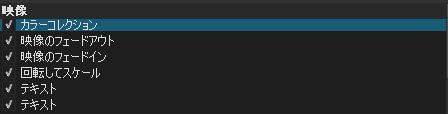
音用で使っているのは大体こんな感じです
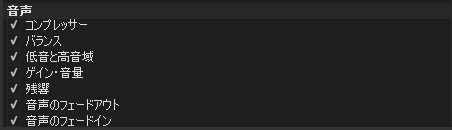
一応Sampleファイルとして差し込んでおきます。初めてファイル添付機能使いました(≧▽≦) 容量がどれくらいはわかりませんが軽いものなら大丈夫なんでしょうね。
さて必要な部分を抽出して仕上げも処理したらいよいよ書き出しです。
自分はWMVがいろいろ便利なのでMP4とどちらかでいつも出しています。書き出しタブをクリックしてWMVを選びます。
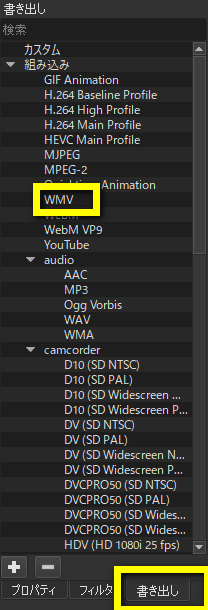
細かくいじれますが調整が面倒くさい時はそのまま書き出してしまいます。
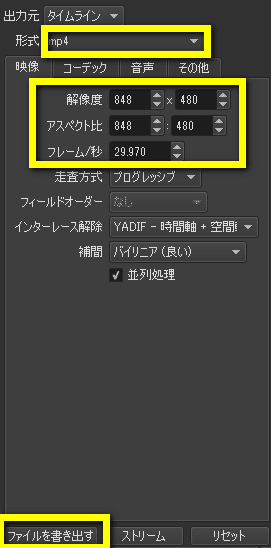
焼いている最中はジョブウインドウに%表示されます。100%でレ点が入ると完成です。焼きあがったらYOUTUBEやFB,Twitter,Insta,Line,etc自由にアップして終わりです☆
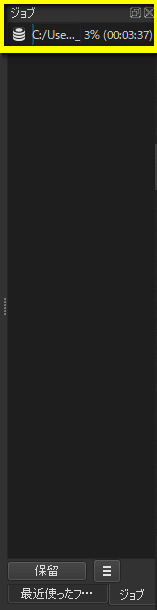
独特の処理や考え方の部分もありますので使い慣れる必要がありますが便利なのでそういう部分を差し引いても使う価値がある一本です♪
ぜひ動画投稿ライフに使ってみてください。
【Archive】
この記事が気に入ったらサポートをしてみませんか?
